
Hinzufügen von Websites zu den Favoriten in Safari auf dem Mac
Websites, die du häufig besuchst, lassen sich schnell anzeigen, indem du sie zu den Favoriten hinzufügst. Somit kannst du sie mit nur einem Klick sofort wieder öffnen.
Eine Website zu deinen Favoriten hinzufügen
Bewege den Zeiger in der App „Safari“
 auf dem Mac über das intelligente Suchfeld.
auf dem Mac über das intelligente Suchfeld.Klicke und halte die Taste für das schnelle Hinzufügen
 gedrückt, die links am Ende des Felds erscheint. Wähle dann „Favoriten“ aus.
gedrückt, die links am Ende des Felds erscheint. Wähle dann „Favoriten“ aus.Alternativ kannst du auch auf das intelligente Suchfeld klicken und die URL der geöffneten Webseite in die Favoritenleiste oben im Fenster, in den Ordner „Favoriten“ in der Seitenleiste oder in den Bereich „Favoriten“ auf der Startseite bewegen.
Favoriten verwalten
Führe in der App „Safari“ ![]() auf dem Mac einen der folgenden Schritte aus:
auf dem Mac einen der folgenden Schritte aus:
Favoriten neu anordnen: Bewege sie an die gewünschten neuen Positionen.
Eine Favoritenwebsite oder einen Ordnernamen bearbeiten: Klicke bei gedrückter Taste „ctrl“ auf den Namen, der in der Favoritenleiste geändert werden soll, und wähle dann aus dem Kontextmenü „Umbenennen“ aus. Du kannst den Namen auch durch kräftiges Klicken auswählen, oder du klickst auf den Namen und hältst die Maustaste gedrückt, bis der Name hervorgehoben wird, und gibst dann einen neuen Namen ein.
Bevorzugte Website entfernen: Bewege die bevorzugte Webseite aus der Favoritenleiste oder aus dem Bereich „Favoriten“ der Startseite und lasse die Taste los, wenn das Symbol „Entfernen“
 angezeigt wird. Du kannst auch bei gedrückter Taste „ctrl“ auf den Favoriten klicken und dann „Löschen“ aus dem Kontextmenü auswählen.
angezeigt wird. Du kannst auch bei gedrückter Taste „ctrl“ auf den Favoriten klicken und dann „Löschen“ aus dem Kontextmenü auswählen.Anderen Lesezeichenordner in den Favoriten anzeigen: Wähle „Safari“ > „Einstellungen“, klicke auf „Allgemein“ und verwende danach das Einblendmenü „In Favoriten“.
Favoriten anzeigen
Führe in der App „Safari“ ![]() auf dem Mac einen der folgenden Schritte aus:
auf dem Mac einen der folgenden Schritte aus:
Favoriten über das intelligente Suchfeld anzeigen: Klicke auf das intelligente Suchfeld, um deine bevorzugten Websites in der Startseitenansicht anzuzeigen. Klicke dann auf das Symbol der Website, die du besuchen willst. Die Startseitenansicht wird ausgeblendet, wenn du mit dem Tippen beginnst, und wird nicht angezeigt, wenn du auf das Feld klickst, während die Startseite angezeigt wird.
Du kannst deine bevorzugten Websites auch einblenden, wenn du neue Tabs öffnest. Wenn deine Favoriten in den neuen Tabs nicht angezeigt werden, ändere die Einstellungen unter im Bereich „Allgemein“ der Einstellungen in Safari.
Favoritenleiste einblenden: Wähle „Darstellung“ > „Favoritenleiste einblenden“. Unter der Symbolleiste wird eine Leiste mit den bevorzugten Websites angezeigt.
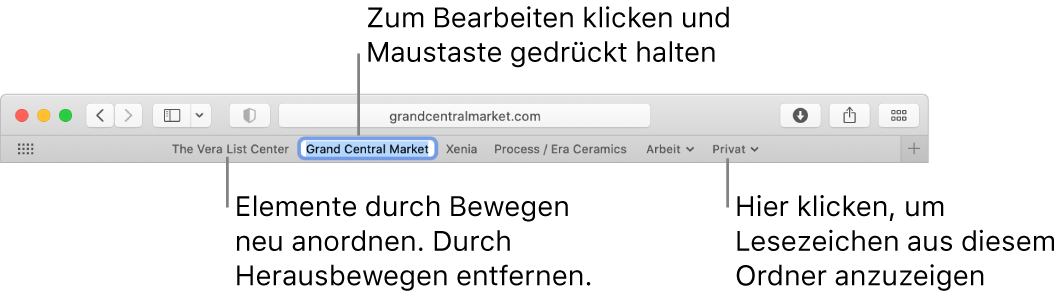
Bevorzugte Website öffnen: Klicke in das intelligente Suchfeld und klicke dann auf eine Website unter der Überschrift „Favoriten“ oder auf eine Website in der Favoritenleiste (oder verwende die Touch Bar).
Hinweis: Safari verwendet iCloud, um deine bevorzugten Websites auf deinem iPhone, iPad, iPod touch und deinen Mac-Computern, auf denen Safari in den iCloud-Einstellungen aktiviert ist, auf demselben Stand zu halten.